На какие айфоны можно установить Эппл Пей
В смартфоны, которые поддерживают средство мобильных переводов денежных средств, встроен специальный чип NFC, который позволяет обмениваться данными на небольшом расстоянии. Такой чип не был установлен в более ранние флагманы, поэтому возникает проблема в использовании системы мобильных транзакций на некоторых девайсах яблочной компании. Рассмотрим, на каких айфонах на сегодняшний день поддерживаются бесконтактные платежи:
- iPhone 6/6 Plus;
- iPhone 6s/6s Plus;
- iPhone 7/7 Plus;
- iPhone SE.
К разочарованию многих пользователей, революционные iPhone 5, 5c и 5s не поддерживают Apple Pay. Единственным возможным решением для владельцев флагманов пятой модели – это пользоваться разработкой купертиновской компании с помощью умных часов Apple Watch. Для этого достаточно синхронизировать iPhone 5 с умными часами.
Что это за система
Apple Pay – система для оплаты покупок в магазинах, Интернете и программах. Доступна владельцам смартфонов под управлением операционной системы iOS. Система обеспечивает высокую скорость оплаты и безопасность конфиденциальных данных пользователя. Для начала работы достаточно указать информацию о банковской карте. Apple Pay – один из самых надежных и простых способов оплаты, так как продавец не получает доступа к данным кредитной карты покупателя.
Рассмотрим, какие существуют способы использования приложения для мобильных платежей. После активации карты можно смело начинать пользоваться данной системой, оплачивая покупки в супермаркетах и магазинах. Для этого достаточно поднести свой айфон к терминалу, не открывая приложение Wallet. Телефон автоматически распознает платежное устройство и предложит сделать сканер отпечатка пальца. После того, как пользователь прикоснется своим пальцем к Touch ID, с банковской карты снимутся деньги за соответствующую покупку.
Стоит помнить, что сфера использования разработки яблочной компании достаточно широка. Средство было разработано для пользователей, дабы облегчить любую деятельность, связанную с транзакционными платежами. Любой желающий может в один клик совершать покупки в интернет-магазине, а также пользоваться различными услугами дополнений в специальном магазине приложений. Теперь заплатить за любую услугу достаточно, коснувшись своим пальцем к Touch ID.

Мобильные транзакции – уникальная разработка, способная значительно облегчить жизнь любого человека, позволив ему совершать любые покупки и оплаты за считанные секунды, совершенно не беспокоясь о безопасности.
Как пользоваться Apple Pay Сбербанк на Айфоне
Before you change your payment information, make sure that you have the latest version of iOS.
- Open the Settings app.
- Tap your name, then tap iTunes {amp}amp; App Store.*
- Tap your Apple ID, then tap View Apple ID. You might be asked to sign in.
- Tap Manage Payments. (If you’re using an older version of iOS, tap Payment Information.) Then add, update, reorder, or remove your payment methods:
Update or add
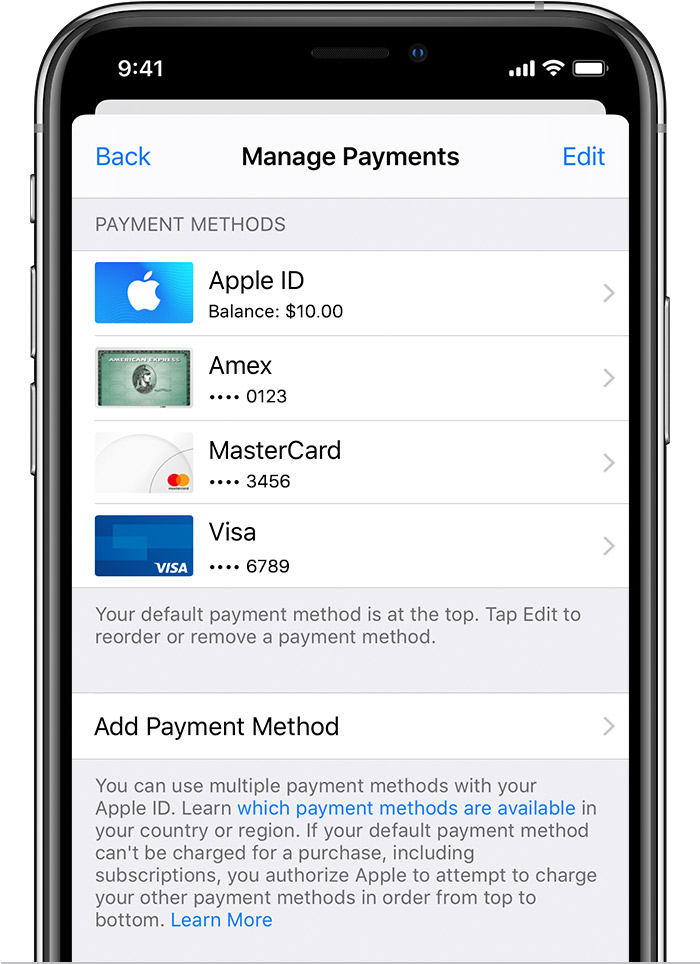
Update a payment method
Tap the payment method, then edit your information. Make sure that your information matches what’s on file with your financial institution. You might need to enter the security code that’s printed on your credit or debit card. If you see Apple Pay after the last 4 digits of the card number, edit your billing information in the Wallet app.
Add a payment method
Tap Add Payment Method. You might see a suggestion to add a card that you use with Apple Pay. (If you add a new credit or debit card, you might see an option to add the new card to Apple Pay.)
iPhone models with Face ID
iPhone models with Touch ID, except for iPhone 5s
You can transfer your existing Suica or My Suica card to Apple Pay in the Wallet app.1 You can also create a new Suica and add it to Wallet within the Suica app. You cannot add Pasmo or other transit cards to Apple Pay.
Here’s what you need to transfer a plastic Suica card to your iPhone:2
- An iPhone 7 or iPhone 7 Plus purchased in Japan (model A1779 and A1785)
- An iPhone 8 or iPhone 8 Plus
- An iPhone X or later
- The latest version of iOS
- Device region set to Japan
- A plastic Suica, My Suica, or Commuter Suica Card
To transfer your card:
- Open the Wallet app and tap the add button
 .
. - Tap Next, and then tap Suica. To see how it works, watch the demo.
- Follow the steps to transfer your Suica card to your iPhone. Verify the last four digits of the card number.
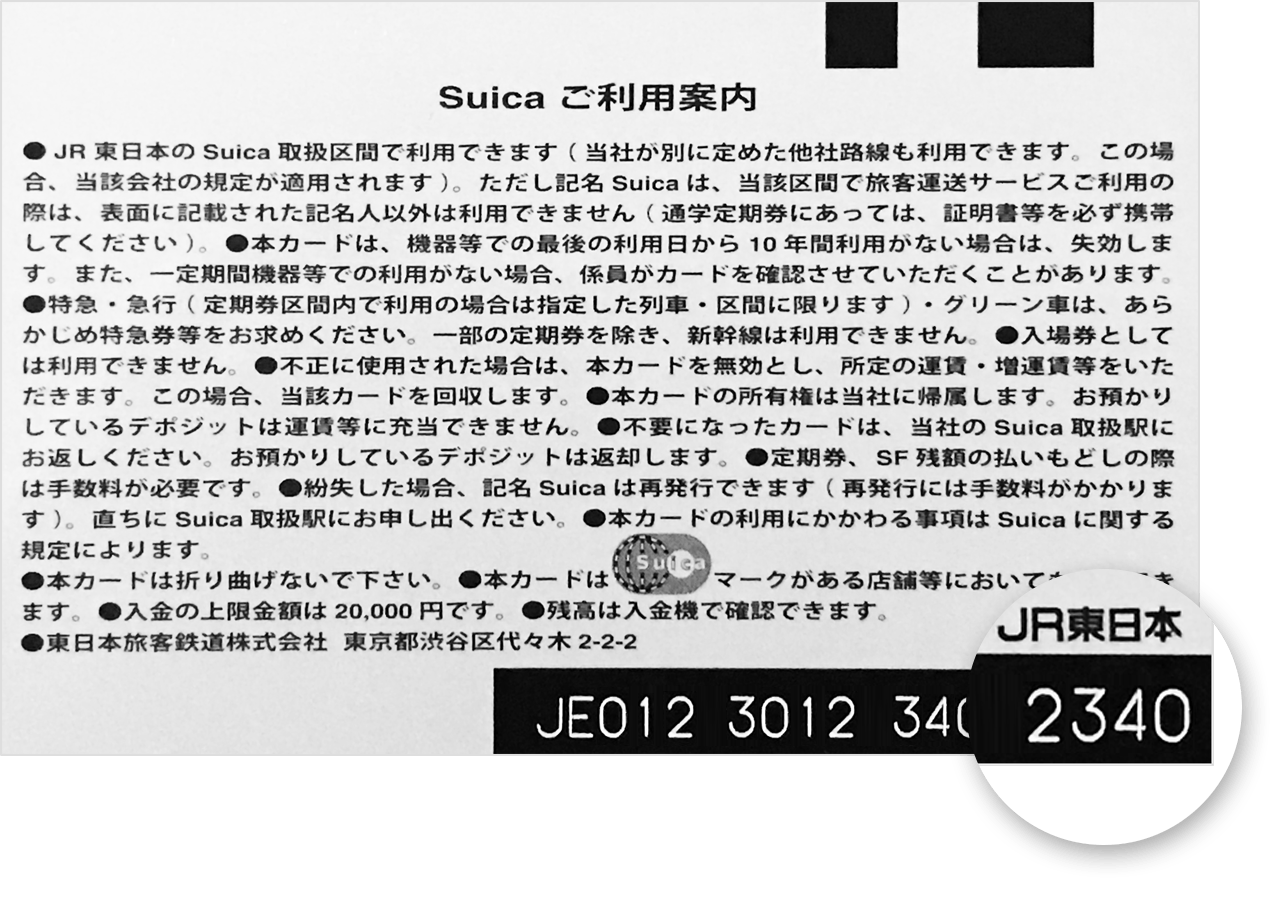
Your birthdate is required only if you’re adding a My Suica card or Commuter Suica card to Apple Pay. Use the same date of birth that you entered when you purchased your plastic Suica card. Tap Next. - Rest the top of your iPhone on the middle of the Suica card. Leave it on the card without moving it. This process could take a few minutes to complete.
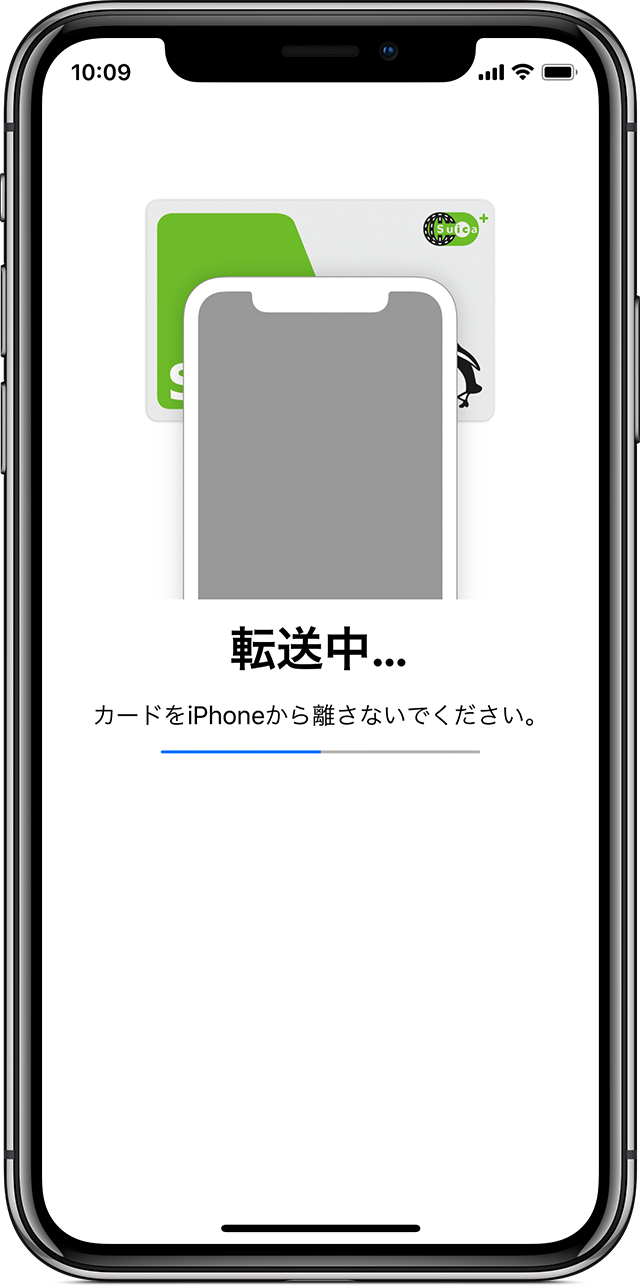
Then, start using Suica on your iPhone 7 or later. Your plastic Suica card will no longer be usable. Your 500 Yen Suica card deposit will be added to your Suica balance in Apple Pay.
To move your Suica from your iPhone to your Apple Watch:
- Open the Watch app on your iPhone and tap the My Watch tab.
- Tap Wallet {amp}amp; Apple Pay.
- Scroll down to the Suica card that you want to move to your Apple Watch. Then, tap the Add button next to the card.
You can use the Watch App to move your Suica card back to your iPhone. You can’t move your Suica card during a transit journey.
По большому счету, взаимодействие Apple Pay со Сбербанком происходит так же, как и с другими банками. Но есть определенные отличия, которые вам необходимо знать.
- Сбербанк работает с платежными системами MasterCard и Visa. Если у вас карта с другой платежной системой – наберитесь терпения, Сбербанк анонсирует начало работы с Мир уже в ближайшее время.
- Если вы – обладатель карты Сбербанка, добавить карту в систему Apple Pay можно не только стандартным способом, через платежное приложение Wallet, но и через «Сбербанк Онлайн». Как это сделать, смотрите ниже.
Для того, чтобы подключить систему бесконтактных платежей, необходимо установить на свой телефон приложение Wallet, проведя авторизацию с помощью своего персонального Apple ID. После успешного входа появится возможность добавить платежную карту. Выбрав соответствующую функцию, юзеру будет предложено сфотографировать свою персональную банковскую карточку. Можно отказаться от такого способа, введя все данные вручную.
Дальше необходимо будет подтвердить введенную информацию, введя код, который Сбербанк отправит на номер пользователя. Если на экране появились такие слова, как «Карта активирована. Карта MasterCard Standard готова для Apple Pay», то можно начинать успешно пользоваться системой бесконтактных платежей.
Для клиентов Сбербанка подключение функции бесконтактных платежей проходит гораздо проще и быстрее. Все что требуется – это запустить приложение Wallet и выбрать соответствующую банковскую карточку, которая автоматически окажется в коллекции кошелька.
Обладатели синхронизированных умных часов сразу же после активации карты на айфоне получат уведомление, которое предложит добавить данную карту на девайс. Программа предложит придумать небольшой пароль, после чего пользователь в приложении Wallet сможет добавить карту, предварительно заполнив необходимую информацию. Единственное, что нужно будет сделать – это еще раз подтвердить личность, введя код из СМС от Сбербанка.
Какие устройства поддерживают Apple Pay
Также можно использоваться сервис на IPhone 5, 5C и 5S в тандеме с Apple Watch, а вот уже на IPhone 4 и 4S такой возможности, к сожалению, нет.
На начало 2017 года система поддерживает работу с картами Mastercard и Visa более 10 банков:
- Сбербанк
- ВТБ 24
- Тинькофф банк
- Альфа-Банк
- Яндекс. Деньги
- Райффайзенбанк
- Банк “Открытие”
- Банк “Санкт-Петербург”
- Рокетбанк
- Банк “Русский стандарт”
- МДМ-банк
- МТС Банк
- Газпромбанк
- Банк Москвы
- АК БАРС
- МИнБанк
В ближайшее время этот список пополнится еще рядом крупных банков, которые возлагают большие надежды на бесконтактные платежи. Если не уверены, будет ли работать с системой ваша карта, обратитесь в службу поддержки банка.

К сожалению, не любой IPhone будет взаимодействовать с Apple Pay. Технически оснащены для этого:
- IPhone 6/6 Plus, IPhone 6s/6s Plus
- IPhone SE
- IPhone 7/7 Plus.
- IPhone 5, IPhone 5C и IPhone5S систему Apple Pay поддерживают, но поскольку в этих телефонах нет NFC модуля, сервис будет работать только вместе с часами Apple Watch.
К сожалению, IPhone 4,4S не поддерживает этот сервис.
Как настроить Apple Pay в России
Итак, разобравшись с нюансами касательно модели устройств и поддерживаемых карт, перейдем к установке и настройке «Эпл Пей». Процесс этот занимает не более 20 минут, к тому же не требует от пользователя каких-либо специальных знаний.
Для начала находим приложение «Wallet». Оно стандартное, есть на любом iPhone, который поддерживают Apple Pay.
Как работает Apple Pay?
Apple Pay – это современный, удобный и безопасный сервис бесконтактной оплаты товаров и услуг. Система подходит для покупок в: интернете, розничных магазинах, приложениях и так далее. Принцип работы Apple Pay очень прост. Сервис позволяет превратить почти любой гаджет в банковскую карточку, начиная от телефона и заканчивая MacBook. Вся информация о вашей карте надёжно защищена, так как она не хранится на устройстве и не передается третьим лицам.
Для оплаты достаточно поднести устройство к терминалу, поддерживающему NFC технологии. После этого, если у вас достаточно денег на счету – произойдет оплата. Все работает по такому же принципу, как и с обычными банковскими картами. Расплачиваться за покупки можно по всей России, а также за рубежом.
Некоторые страны и отдельные регионы дополнительно запрашивают ПИН-код для активации услуги бесконтактных платежей. Обычно, такое происходит в случае, когда транзакция превышает определённую сумму.
Проблемы с настройкой Apple Pay
https://www.youtube.com/watch?v=IIppLHCICR8
Обычно настройка сервиса занимает несколько минут, и проходит это все без ошибок. Как бы то ни было, некоторые пользователи столкнулись со сбоями при настройке Apple Pay. Очень часто они сопровождаются сообщением о не предоставлении поддержки для вашей карты.
В этом случае есть два варианта: ждать, пока банк начнет работать с «Эпл Пей»; завести другую карту.
Некоторые пользователи сталкиваются с тем, что карта не может быть привязана, несмотря на поддержку работы с Apple Pay. Для решения проблемы требуется обратиться в службу поддержки вашего банка. В большинстве случаев специалист помогает устранить ошибку.
Как добавить карту: краткая инструкция по привязке
Для того, чтобы пользоваться платёжной системой Apple Pay сразу с нескольких устройств, необходимо по отдельности добавить карточку на каждое из них. Сначала ознакомьтесь со списком поддерживаемых устройств:
- IPhone:
- iPhone 6/6 Plus;
- iPhone 6s/6s Plus;
- iPhone SE;
- iPhone 7/7 Plus.
- Apple Watch:
- Apple Watch (1-го поколения);
- Apple Watch Series 1;
- Apple Watch Series 2.
- iPad:
- iPad mini 3;
- iPad mini 4;
- iPad Air 2;
- 12,9-дюймовый iPad Pro;
- 9,7-дюймовый iPad Pro.
- Mac (начиная от моделей позднее 2012 года).
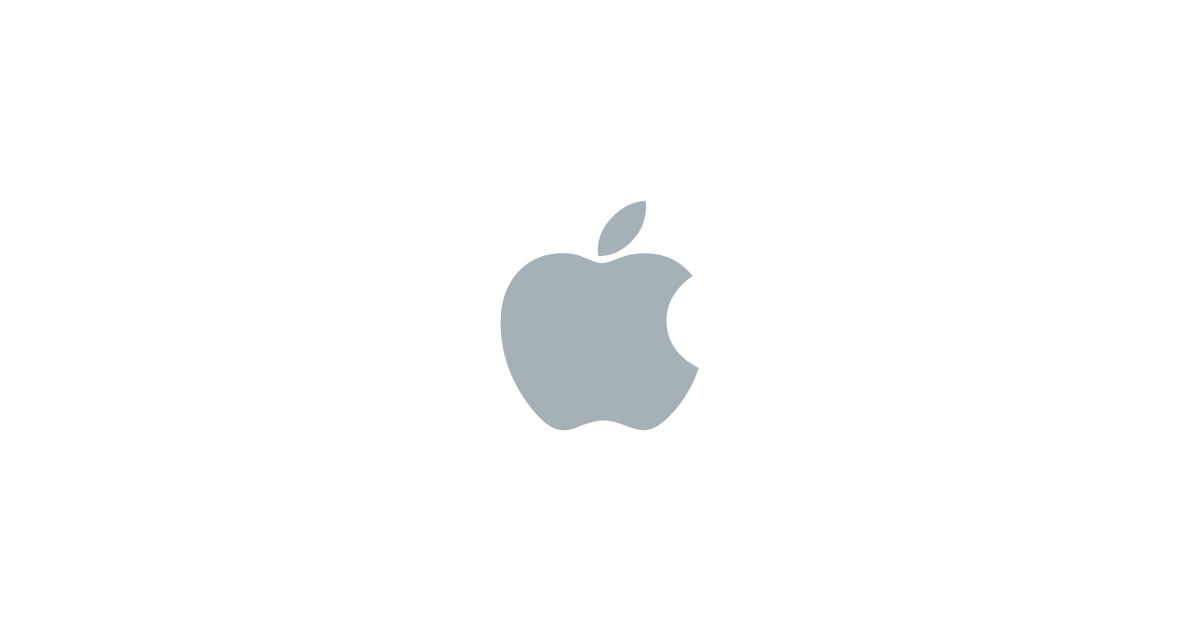
Пошаговая инструкция добавления банковской карточки в ApplePay:
 Подключите устройство к интернету.
Подключите устройство к интернету.- Войдите в учётную запись iCloud.
- Зайдите в программу «Wallet».
- Нажмите на значок плюс в верхнем углу экрана.
- Для добавления кредитки или дебетовой карточки, которая привязана к вашей учётной записи iTunes, введите цифры проверочного кода карты. Если вы ходите подключить стороннюю карту, то нажмите на «Добавить другую карту» и введите её идентификационные данные.
Как добавить карту на Apple Watch:
- Убедитесь, что ваша карточка активна.
- Откройте программу Apple Watch на вашем iPhone.
- Нажмите на пункт «Wallet и ApplePay».
- Выберите «Добавить кредитную или дебетовую карточку.
- Введите код безопасности банковской карты (если она добавлена в iTunes). Если вы хотите подключить неавторизованную карточку, то нажмите «Добавить другую карту» и введите её данные.
При настройке произошла ошибка “сбой добавления карты обратитесь к эмитенту карты” – что делать?
Существует несколько причин:
- ваша карточка или банк не являются участниками программы ApplePay. Рекомендуем ознакомиться со списком банков партнёров платежной системы;
- технические неполадки на стороне провайдера или компании Apple. В этом случае вам нужно ждать либо обратиться в службу технической поддержки;
- нет подключения к сети Internet;
- неисправность вашего устройства (как вариант – попробуйте перезагрузить его);
- несовместимость электронного девайса и платёжной системы Apple Pay. Подробно изучите список поддерживаемых гаджетов.
https://www.youtube.com/watch?v=tplI3hZrXPE
Прежде всего убедитесь, что ваше устройство и ваша карточка подходят для пользования системой бесконтактных платежей Apple Pay.
 NFC Эксперт
NFC Эксперт